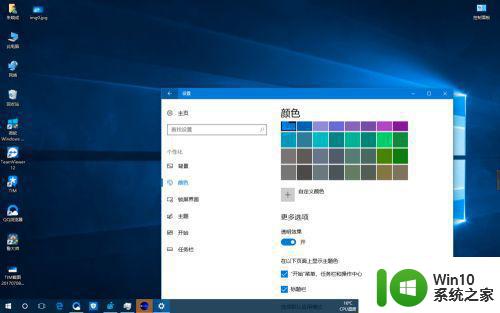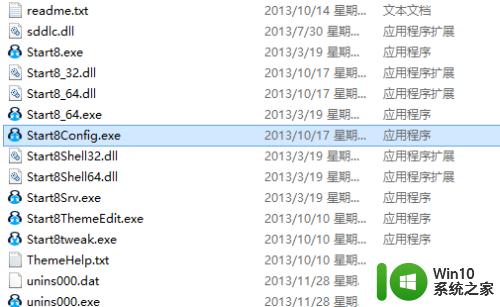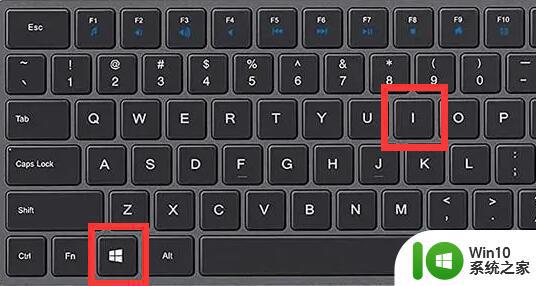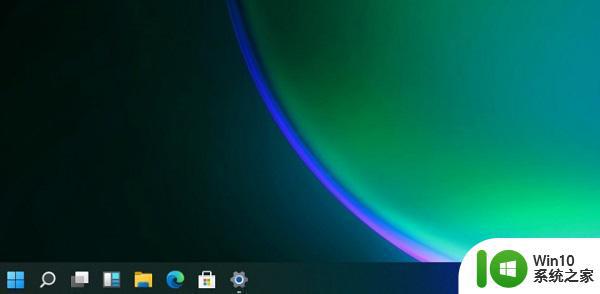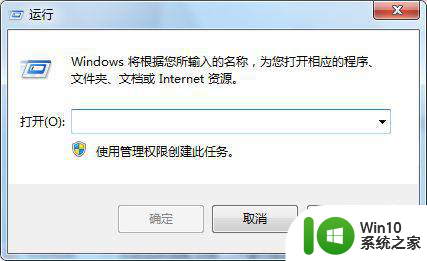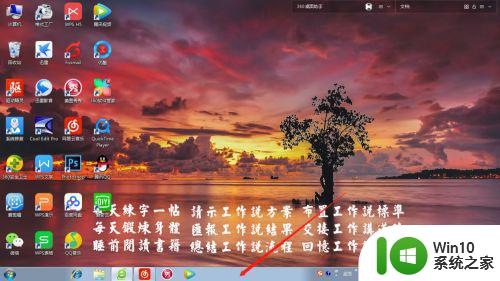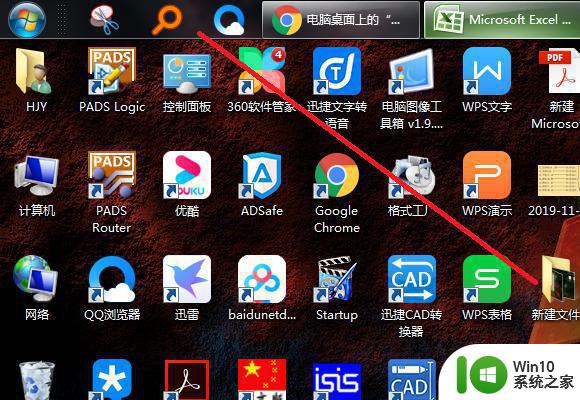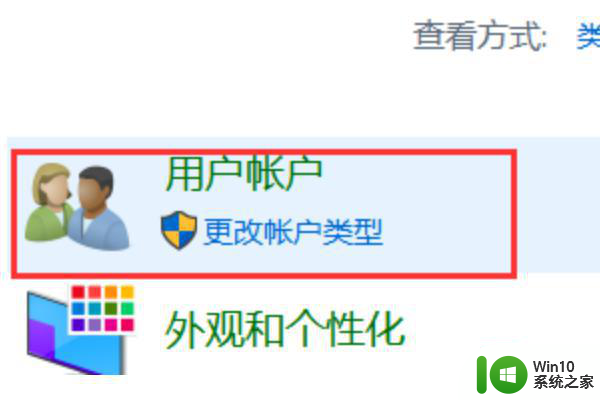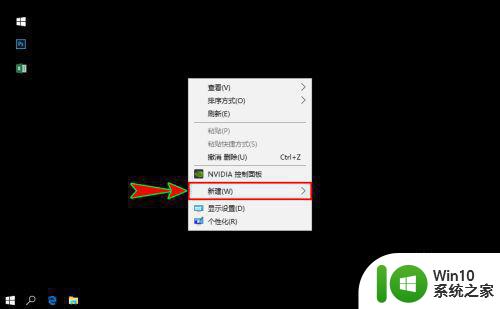电脑怎么把任务栏变透明 如何在电脑上设置任务栏透明度
更新时间:2024-02-07 17:10:03作者:jiang
在日常使用电脑的过程中,我们经常会对任务栏的外观进行调整,以使其更符合个人喜好或工作需求,而其中一个常见的需求就是将任务栏的背景变为透明,以增加桌面的美观度和舒适感。如何在电脑上设置任务栏的透明度呢?下面将为大家介绍几种简单的方法,帮助您实现这一小小的改变。无论是Windows系统还是Mac系统,都有相应的设置选项,只需按照以下步骤操作,即可让您的任务栏焕然一新。
操作方法:
1.点击桌面Windows图标 ,点击设置,点击个性化选项。
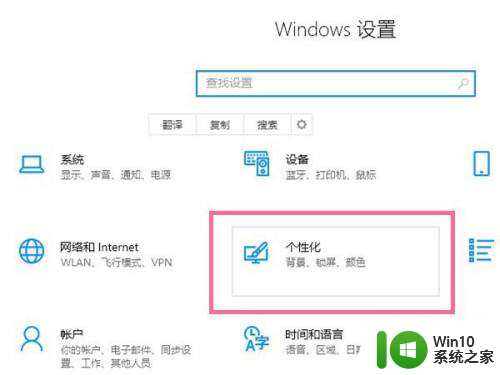
2.点击颜色,勾选【从我的背景自动选取—种主题色】,打开透明效果开关。
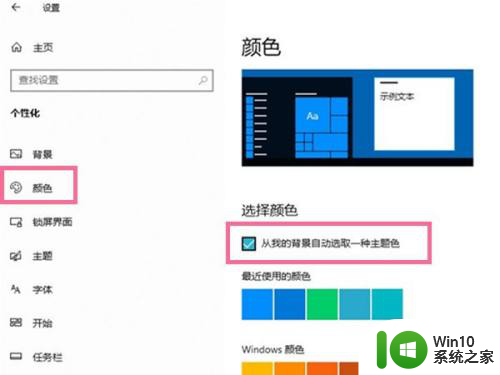
3.在以下区域显示主题色栏目下,勾选【开始菜单、任务栏和操作中心】即可设置任务栏透明。
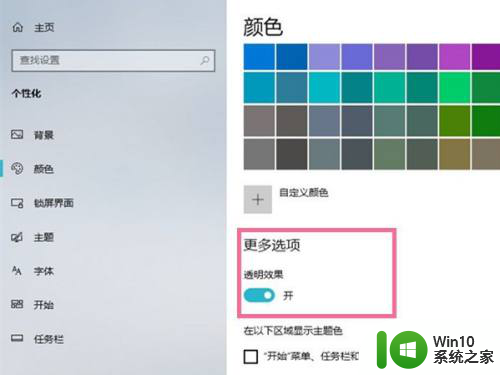
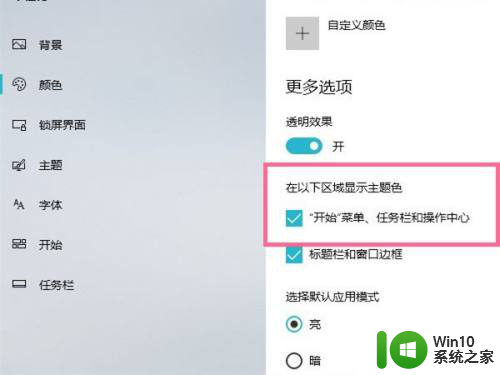
以上是电脑如何将任务栏变为透明的全部内容,如果需要的用户可以按照这些步骤进行操作,希望对大家有所帮助。